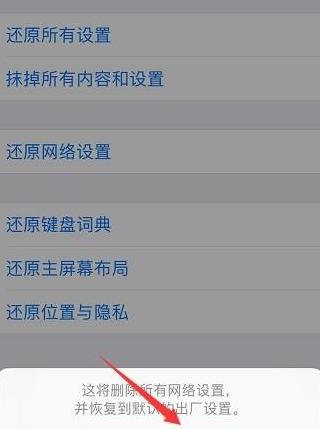无线网络启用后还显示已禁用
要是无线网络开启了却还提示已禁用,别急,这里有几个步骤或许能帮你解决问题:首先,看看网络适配器是不是被禁用了: 1 . 打开电脑左下角的开始菜单,找到并打开控制面板。
2 . 进入设备管理器,在列表中找到网络适配器。
3 . 找到你的网卡驱动,右键点击选择“启用”。
其次,检查IP地址设置是否正确: 1 . 点击右下角的网络图标,打开网络和共享中心。
2 . 选择“本地连接”,然后在窗口中点击“属性”。
3 . 双击“Internet协议版本4 ”,确保“自动获得IP地址”和“自动获得DNS服务器地址”被勾选,然后点击“确定”。
最后,确认相关服务是否已经开启: 1 . 回到开始菜单,在搜索框中输入“服务”并打开。
2 . 找到WLANAutoConfig服务,右键点击并选择“属性”,将启动类型改为“自动”,然后“确定”。
3 . 同样的方法检查WWANAutoConfig服务,也设置为自动启动。
按照这些步骤操作,应该就能解决无线网络显示已禁用的问题了。
网络连接共享已被禁用怎么解决呢
1 . 初始步骤是定位电脑屏幕左下角,点击启动图标。2 . 随后,在界面右侧搜索并点击控制面板图标以进入该界面。
3 . 在控制面板界面中,挑选并点击“网络和Internet”选项。
4 . 进入“网络和Internet”页面后,选取“网络和共享中心”。
5 . 观察到网络连接状态为未连接,指示为红色叉号,此时点击选择“更改适配器设置”。
6 . 发现无线网络连接已被禁用,右键点击,在快捷菜单中选择“启动”即可恢复网络连接。